若您嘗試安裝 Microsoft 365 時出現包含 30094 的錯誤,您可嘗試下列幾種做法來修正問題。 我們優先列出最常見的解決方案,請按照順序嘗試這些解決方案。
1 - 確認您的裝置支援 SHA-2 憑證 (僅適用於 Windows 7)
如果您在執行 Windows 7 的裝置上使用 Office,請確定您的 Windows 7 裝置支援 SHA-2 憑證。 SHA-2 代碼登入支援更新 應會自動下載並安裝在您的電腦上,除非已停用 Windows自動更新。
如果您收到這則錯誤訊息,請確定您已安裝最新的 Windows 7 更新,然後再次嘗試安裝 Office。
-
選取 [開始] > [控制台] > [系統及安全性] > [Windows Update]。
-
在 Windows Update 視窗中,選取 [可用的重要更新] 或 [已有可用的選用更新]。
-
選取 [安裝更新]。
-
重新啟動您的裝置。 重複這些步驟,直到沒有要安裝的可用更新。
附註: 需要有關此更新之其他詳細資料的 IT 專業人員,請同時查看 2019 年 Windows 和 WSUS 的 SHA-2 程式碼簽署支援需求 (機器翻譯)。
附註: Windows 7 的支援服務將於 2020 年 1 月 14 日終止。 深入瞭解這對您的 Office 版本有何影響,請參閱 Windows 7 終止支援和 Office。
2 - 刪除暫存檔案
-
使用 [磁碟清理] 刪除暫存檔案:
-
請在 [磁碟清理] 完成後,再次開始安裝 Office。 請參閱在您的 PC 或 Mac 上安裝 Office,並按照適用於您 Office 方案的步驟操作。
3 - 從控制台修復 Office
存取修復工具的步驟依作業系統而異。 請從下列選項選擇您的作業系統。
4 - 解除安裝並重新安裝 Office
使用解除安裝疑難排解員從 Windows 電腦解除安裝 Microsoft 365、Office 2021、Office 2019 或 Office 2016。
-
選取下方的按鈕,以啟動解除安裝疑難排解員。
-
如果您收到彈出視窗,指出 此網站正在嘗試開啟 [取得協助],請按一下 [開啟]。
-
依序完成其餘的畫面上的提示,並在出現提示時重新啟動您的電腦。
-
針對您要安裝或解除安裝的 Office 版本選取步驟。
Microsoft 365 | Office 2024 | Office 2021 | Office 2019 | Office 2016
重要:
-
解除安裝疑難排解員目前無法解除安裝 Office 2024。
-
在含有同一台您想要解除安裝的 Microsoft 365或 Office 產品的 Windows 電腦上執行疑難排解員。
-
您必須使用 Windows 10 或更新版本,才能執行疑難排解員。
提示: 如果 Microsoft 365 解除安裝疑難排解員未能從電腦完全移除 Microsoft 365 或 Office,您可以嘗試手動解除安裝 Office。

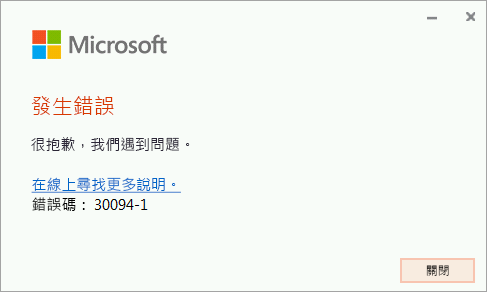
![Windows 8 和 Windows 10 中的 Windows [開始] 按鈕](/images/zh-tw/de9c1ffe-f29a-47b1-a811-95ca547d07c6)
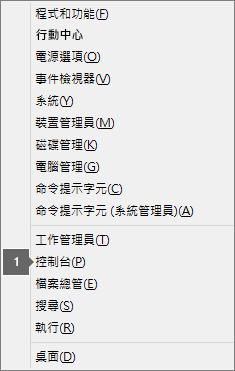
![Windows 7 [開始] 按鈕](/images/zh-tw/6b41157d-edf6-4622-9289-63be95b43a3c)










